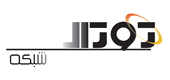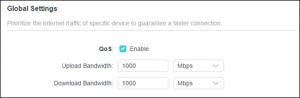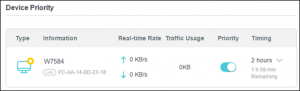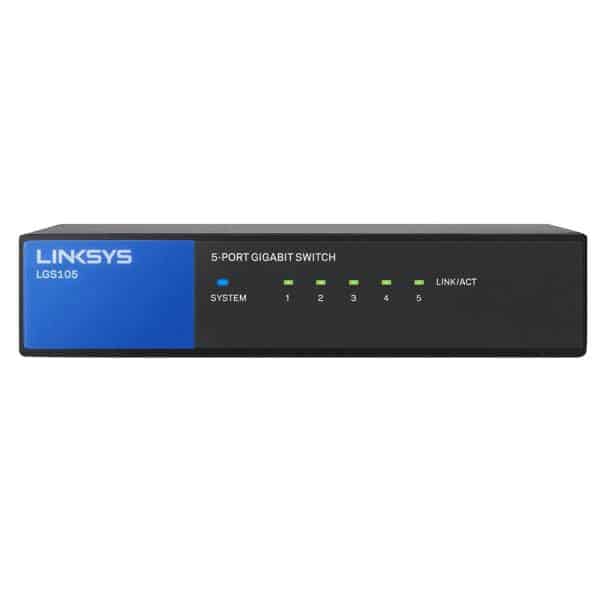چگونه ویژگی QoS را روی روترهای بیسیم تیپیلینک پیکربندی کنیم؟
چگونه ویژگی QoS را روی روترهای بیسیم تیپیلینک پیکربندی کنیم؟
ویژگی QoS؟
بدون شک به دفعات مطالبی خواندهاید که در آنها به ویژگی کیفیت خدمات (QoS) سرنام Quality of Services روتر اشاره داشتهاند، اما کمتر مقالهای به تشریح دقیق این موضوع پرداخته که کیفیت خدمات چیست و چگونه باید از این ویژگی در روتر استفاده کنید.
در این مطلب قصد داریم ضمن پرداختن به این موضوع نشان دهیم چگونه باید از ویژگی فوق در روترهای تیپیلینک استفاده کنید.
کیفیت خدمات یک ویژگی کاربردی است که برای مدیریت ترافیک شبکه استفاده شده
با کاهش تعداد بستههای از دست رفته، زمان تاخیر و جیتر بهبود عملکرد را به همراه دارد. بد نیست بدانید که جیتر (Jitter) به تفاوت زمانی اشاره دارد که یک بسته اطلاعاتی از لحظه ارسال در شبکه تا رسیدن به مقصد سپری میکند.

چگونه ویژگی QoS را روی روترهای بیسیم تیپیلینک پیکربندی کنیم؟
کیفیت خدمات با اولویتبندی منابع شبکه سعی میکند ترافیک را برای نوع خاصی از دادهها هدایت کند. ویژگی فوق به ویژه در ارتباط با شبکههای سازمانی که نیازمند ارائه خدمات قابل پیشبینی هستند ضروری است. شرکتها از ویژگی کیفیت خدمات برای برطرف کردن نیازهای ترافیکی برنامههای خاص و حساسی همچون ویدیوکنفرانسهای ویدویی استفاده میکنند.
کاربران خانگی و سازمانها میتوانند با استفاده از ترفندهای خاصی همچون تغییر میزان حافظه موقت (بافر) یا Traffic Shaping نوع خاصی از کیفیت خدمات را پیادهسازی کنند. از مهمترین پارامترهای موثر بر QoS میتوان به
Packet Loss (از دست رفتن بستههای داده زمانی که پنهای باند لینکها اشغال شده و روتر از بستهها صرفنظر میکند.)
Jitter (تراکم شبکه و تغییر مسیرها را نشان میدهد)
Latency (مدت زمان تاخیری که یک بسته از مبدا به مقصد میرسد)،
Bandwidth (پهنای باند ظرفیت یک لینک ارتباطی) اشاره کرد.
چگونه اولویت خاصی برای برخی از برنامهها و سرویسها اعمال کنیم؟
فرض کنید چند دستگاه به شبکه بیسیم متصل شدهاند و در نظر داریم یک میانگین سرعت برای دستگاهها تنظیم کنیم. برای انجام اینکار مراحل زیر را دنبال میکنید.
-
در اولین گام باید ویژگی QoS را فعال کرده و پهنای باندی را تنظیم کنیم، برای این منظور به رابط کاربری تحت وب روتر وارد میشویم.
-
در مرحله بعد روی زبانه Advanced در بالای صفحه کلیک کرده و سپس روی گزینه QoS کلیک میکنیم.
در ادامه باید گزینه QoS را فعال میکنیم.در این مرحله باید
پهنای باندی که توسط شرکت ارائهدهنده خدمات اینترنتی برای دانلود و آپلود ارائه شده را در فیلدهای مربوطه وارد کنید.

نکته: در برخی روترهای تیپیلینک به جای گزینه QoS از اصطلاح Bandwidth Control استفاده شده است.
در این روترها کافی است روی زبانه Advanced کلیک کرده
در ادامه در سمت چپ صفحه روی گزینه Bandwidth Control کلیک کنید.
در مرحله بعد در پنل سمت راست گزینه Bandwidth Control را فعال کنید
تا فیلدهای تعیین سرعت دانلود آپلود را مشاهده کنید.
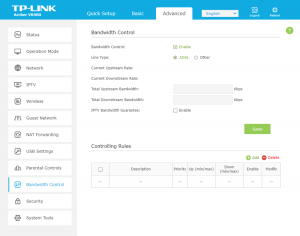
-
در بخش Device Priority باید نام کامپیوتر موردنظر خود را پیدا کرده
تیک گزینه Priority مقابل آن را فعال کنید.
در ادامه روی ستون timing کلیک کرده و گزینه 2 hours را انتخاب کنید تا اولویتی برای دستگاه مدنظر تعیین شود.
اکنون ترافیک متعلق به این کامپیوتر اولویتبندی شده و به شما اجازه میدهد اینترنت سریعتری در اختیار داشته باشید.
نکته: در برخی از روترهای تیپیلینک همچون سری آرچر در این بخش گزینهای بهنام Controlling Rules قرار دارد که قابلیتهای دقیقتر در اختیارتان قرار میدهد و اجازه میدهد اولویتبندی را بر مبنای آدرسهای آیپی اعمال کنید.
این گزینه برای کاربران حرفهای است که نیاز دارند تا اولویتبندی را بر مبنای آدرسهای آیپی دستگاهها اعمال کنند.
اگر روی گزینه Add کلیک کنید پنجرهای همانند شکل زیر مشاهده میکنید:
در این صفحه میتوانید در فیلد IP Range محدوده آدرس آیپی دستگاهها را مشخص کنید. در فیلد Port Range امکان مشخص کردن پورتهایی که دستگاهها برای ارسال اطلاعات استفاده میکنند وجود دارد.
در فیلد Protocol امکان تعیین اولویت بر مبنای پروتکلهای TCP و UTP وجود دارد.
فیلد Priority برای تعیین اولویت استفاده میشود.
مقدار 1 بیانگر بالاترین اولویت تخصیص داده شده به دستگاهها است.
در نهایت در فیلد UpStream امکان تعیین حداقل و حداکثر سرعت آپلود و در فیلد DownStream امکان تعیین حداقل و حداکثر سرعت دانلود وجود دارد. پس از پیکربندی تنظیمات مربوطه روی دکمه Ok و سپس دکمه Save کلیک کنید
تا تغییرات اعمال شوند. اکنون دستگاهها بر مبنای اولویت مشخص شده قادر به ارسال یا دریافت اطلاعات هستند.
Facebook
Twitter
LinkedIn